Umap guida all'uso/Come consultare una mappa
Testo originale, traduzione italiana di Roberto Marcolin.
In questa lezione impareremo a:
- Utilizzare una mappa uMap
- Condividere una mappa uMap
- Conoscere le caratteristiche principali di uMap
Manipolare la carta
[modifica | modifica sorgente]Hai ricevuto un collegamento a una mappa uMap via e-mail. Ecco gli elementi principali della mappa e le operazioni disponibili per manipolarla. La mappa uMap mostrata di seguito è disponibile qui.
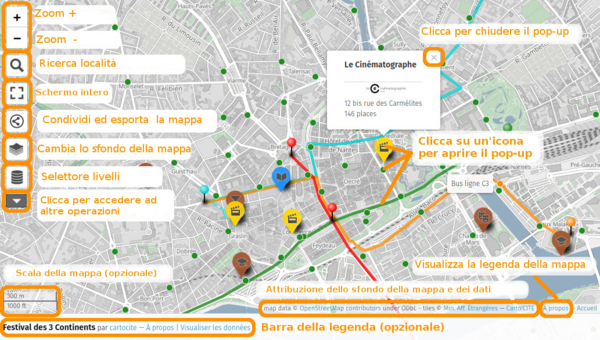
A destra della mappa e a seconda della scelta del suo autore, può essere visualizzato uno dei seguenti due pannelli:
- Informazioni: il titolo della mappa, una possibile descrizione e l’elenco dei livelli
- Visualizza i dati: tutti gli elementi della mappa, suddivisi per livelli (vedi sotto)
Il pannello Informazioni (À propos/About) è visualizzabile cliccando sulla scritta “Informazioni”, sempre visibile nella scheda in basso a destra.
Come nella maggior parte delle mappe interattive puoi:
- spostare la mappa trascinandola e rilasciandola
- aumentare e diminuire lo zoom con i pulsanti + e – o con la rotellina del mouse
- selezionare un elemento della mappa facendo clic con il mouse: viene visualizzata una finestra pop-up con la descrizione dell’elemento. Questo può includere testo, un’immagine, un collegamento a un sito web. Nel nostro esempio la descrizione di ogni cinema contiene un’immagine che è un link al sito web del cinema.
Nota: i pulsanti in alto a sinistra della mappa, così come la barra della legenda, potrebbero non essere disponibili se l’autore della mappa ha scelto di nasconderli.
Ora diamo un’occhiata ad alcune caratteristiche specifiche di uMap.
Il selettore dei livelli
[modifica | modifica sorgente]Gli elementi di una mappa uMap possono essere distribuiti in più livelli (layer). Questo aiuta a strutturare una mappa, rendendola più chiara e più facile da mantenere. L’utente può scegliere di mostrare o nascondere ogni singolo livello.

Il selettore di livelli è l’icona visibile in alto a sinistra della mappa sotto i pulsanti di zoom. Quando si posiziona il mouse su questo pulsante, viene visualizzato l’elenco dei livelli, è quindi possibile visualizzare o nascondere ciascun livello o persino centrare la mappa sul contenuto di un livello.
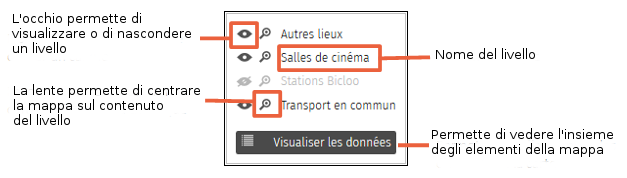
In questo esempio il livello “Stations Bicloo” è nascosto: cliccando sull’icona dell’occhio di questo livello lo si visualizza.
L’elenco dei livelli, eventualmente con la descrizione di ogni livello, è visibile anche nella legenda della mappa.
Il pulsante Maggiori controlli
[modifica | modifica sorgente]
Sotto il selettore della carta c’è un pulsante con il testo “Maggiori controlli“. Facendo clic su questo pulsante vengono visualizzati una serie di pulsanti.

permette di cercare una località e di centrare la mappa su di essa:inserisci il nome di un comune e premi il tasto Invio.

mette il browser in modalità schermo intero, che può essere chiusa con lo stesso pulsante o con il tasto Esc della tastiera.

ti permette di geolocalizzare[1], cioè centra la mappa sulla tua posizione attuale.

visualizza sulla destra diversi sfondi della mappa, cliccando su uno di essi si cambia lo sfondo della mappa.

apre la mappa in un editor di OpenStreetMap per migliorarla, ma l’argomento va oltre lo scopo di questo tutorial.

è uno strumento di misura. L’attivazione di questo strumento ha due effetti: da un lato visualizza la lunghezza degli elementi lineari della mappa e l’area degli elementi di superficie; dall’altro permette di tracciare sulla mappa una linea di cui viene visualizzata la lunghezza. Fare nuovamente clic sul pulsante per disattivare questo strumento.
Condividere la mappa
[modifica | modifica sorgente]Il pannello di condivisione delle mappe offre tre possibilità. La tua scelta dipende da come desideri condividere la mappa:
- URL breve ti consente di copiare un URL abbreviato – equivalente all’URL della scheda – che puoi ad esempio inviare in un’e-mail.
- Incorporare la mappa in iframe ti permette di includere la mappa in una pagina web: devi solo copiare il codice HTML e inserirlo in quello della tua pagina web. Questa possibilità è esplorata in dettaglio nel tutorial Pubblicare una mappa e controllarne l'accesso.
- Il download dei dati consente di ottenere i dati visibili sulla mappa, in diversi formati. Questo potrebbe consentire di utilizzare questi dati con un altro strumento.
Visualizza i dati
[modifica | modifica sorgente]
L’elenco degli elementi della mappa può essere visualizzato con un clic su Visualizza dati, accessibile dal selettore dei livelli, dalla barra della legenda o nella parte superiore del pannello Legenda.
Il pannello visibile a destra mostra tutti gli elementi della mappa, organizzati per livelli. La lente di ingrandimento a sinistra di ogni elemento mostra il pop-up che descrive questo elemento sulla mappa. Il testo da inserire sopra l’elenco permette di cercare un elemento, mostrando solo quelli i cui nomi contengono il testo inserito.
Note
[modifica | modifica sorgente]- ↑ La geolocalizzazione richiede l’autorizzazione dell’utente, quindi il tuo browser web potrebbe chiederti di accettare o di attivare la geolocalizzazione.
